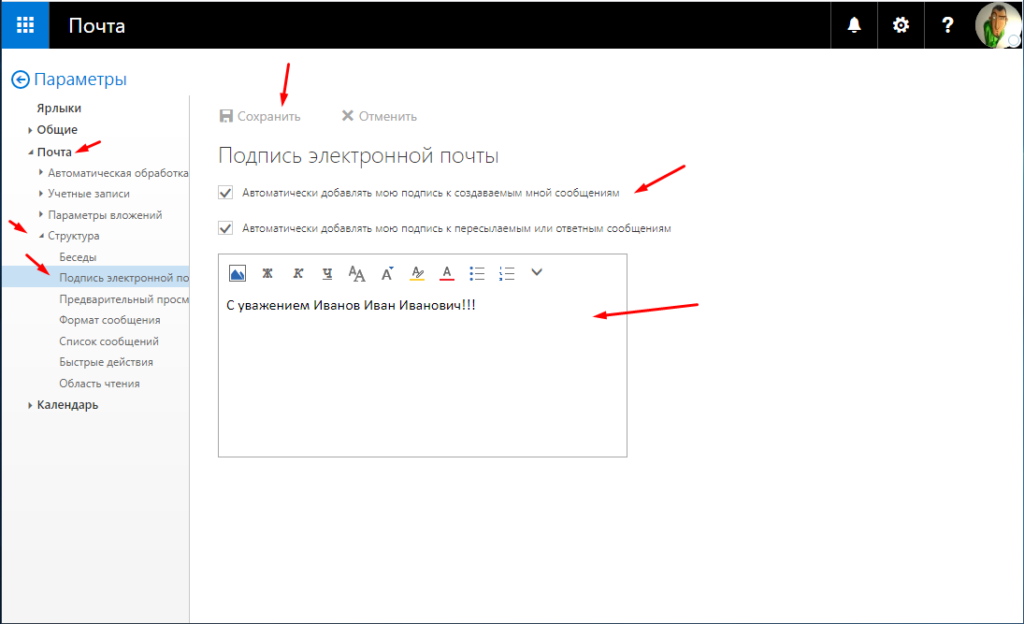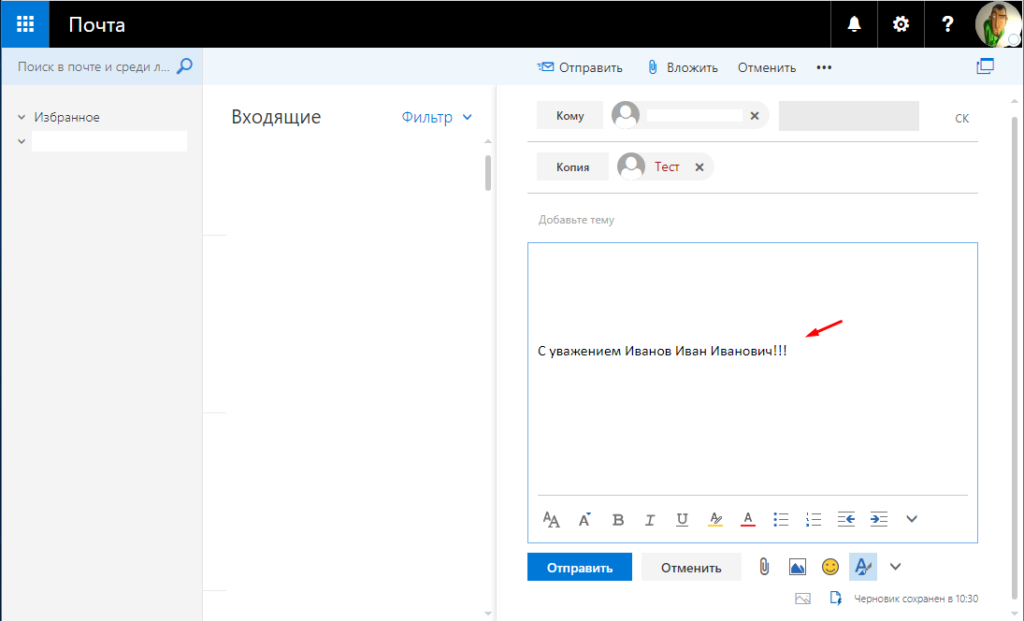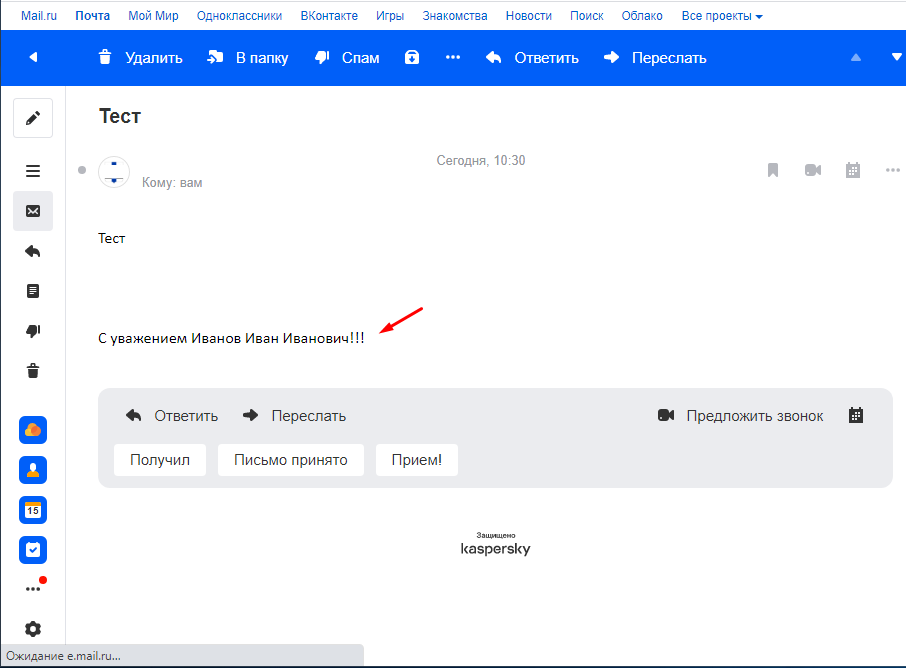Как настроить подпись электронной почты Outlook Web App
Как я уже говорил, очень много почтовых серверов настроено на Microsoft Exchange. Так же очень много пользователей предпочитают использовать веб клиент. В этом случае получаем Outlook Web App. Так для того чтобы ваше письмо выглядело более официально и серьезно, нужно настроить подпись электронной почты. Как правило это контактные данные Организация, ФИО, Должность, Телефон. Давайте расскажу как это можно сделать в почтовом веб клиенте OWA.
Я уже написал несколько небольших статей про веб клиент Outlook Web App, рекомендую их прочитать.
Как настроить автоматический ответ
Ответ на запрос уведомления о прочтении
Как изменить тему в веб клиенте
Подпись электронной почты
Для того чтобы добавить подпись электронной почты в почтовом веб клиенте Outlook Web App нужно открыть настройки, раскрыть раздел «Почта» далее перейти в «Структура» и выбрать пункт «Подпись электронной почты». В открывшемся окне выбираем в какие письма добавлять подпись в созданные или пересылаемые, лучше выбрать оба варианта. Ниже в поле пишем необходимую подпись и сохраняем настройки.
Теперь при создании новых писем подпись будет автоматически добавляться в конец письма.
У получателей она будет выглядеть примерно так.
Для того чтобы ваше сообщение воспринимали всерьез подпись должна содержать следующею информацию.
Название организации
Адрес организации
Ваше ФИО, должность, контактные данные
Пожелание например, «С уважением Иванов Иван Иванович»
В этом случае к вашим сообщением будут относиться намного серьезней.